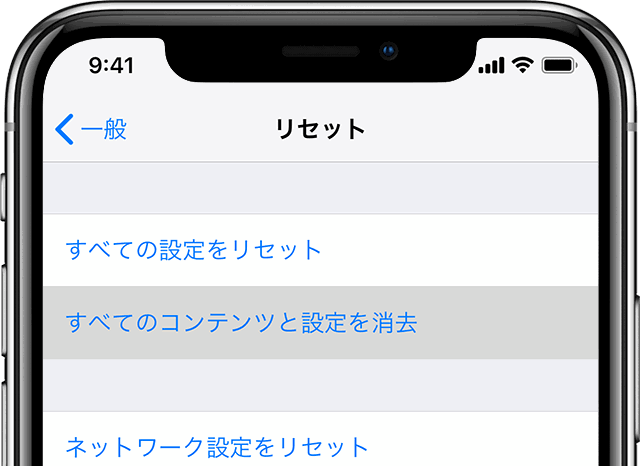今年はiPhone SE 第3世代の発売に加え、iPhone14シリーズが発売されました。
進化した性能が多くiPhoneを買い替えた方も多いのではないでしょうか?
今回は不要になった端末を“売却・下取り・譲渡”する際に必要なデータの消去3種のご紹介です!
Contents
iCloud、iTunes Store、App Storeからサインアウト
iCloudからのサインアウトはとても重要です!
実際にサインアウトせずに初期化を行なっても個人情報は残ったままの状態なんです。
更には、初期化後、新規サインインの際に以前使用していたAppleIDとパスワードが必要になり個人情報が残ったままの端末は使用が出来なくなってしまいます!
そんなiCloudのサインアウトの手順は非常に簡単です!
1、[設定]アプリを開き、ユーザー名を選択します。
2、スクロールし[サインアウト]をタップします。
3、Apple IDのパスワード入力画面にパスワードを入力し、右上の[オフにする]をタップします。
4、デバイスにコピーを残さずに[サインアウト]をタップします。
5、最終確認が行われる為、もう一度[サインアウト]をタップし、iCloudからのサインアウトすることを確認します。
iCloudからサインアウトすると、iTunes StoreやApp Storeも自動的にサインアウトするので、各アプリのサインアウト作業は必要ありません。
Apple製品とのペアリングを解除
AirPodsなどBluetoothを用いた製品や、Apple Watchのペアリングは、iPhoneの初期化前に解除しておきましょう。
基本的に初期化によりペアリング解除が行われますが、製品によっては次の新しいデバイスを受け入れられない恐れがあります。
念の為ペアリングの解除は行なっておきましょう。
AirPodsのペアリング解除方法
1、[設定]→[Bluetooth]をタップしお使いのAirPodsの(i)マークをタップします。
2、[このデバイスの登録を解除]をタップします。
3、もう一度[デバイスの登録を解除]をタップし完了です。
Apple Watchのペアリング解除方法
1、SuicaやPASMOなど電子マネーの解除を行います。
2、[Watch]→[すべてのWatch]をタップしお使いのApple Watchの(i)マークをタップします。
3、[Apple Watchとのペアリングを解除]をタップします。
4、もう一度[Apple Watchとのペアリングを解除]をタップします。
5、パスワード入力画面に入力をし右上の[ペアリング解除]をタップし完了です。
本体データの初期化
最後にiPhoneの初期化を行います。
使用していたアプリや写真、連絡先などを消去し工場出荷時の状態にします。
1、[設定]アプリを開き、[一般]→[リセット]をタップします。
2、[すべてのコンテンツと設定の消去]をタップします。
3、[パスコード]を入力します。
4、[iPhoneを消去]を2回タップし初期化がスタートします。
5、再起動し[こんにちは]の画面が出れば初期化が完了です。
最後に
ここまで行い、始めてすべてのデータの消去が完了です!
買取業者や各キャリヤの下取りに出す場合には事前に行ってから持ち込むことでスムーズかつ安心して査定に預けられます。
個人的には各キャリアでの下取りはポイント還元や機種変更の割引になるので、買取業者の即日現金払いは魅力的ですね。
iPhone・スマホ買取のハンドリング千葉店では買取実績多数、高価買取に自信があります!
また電話での査定も行なっておりますのでお気軽にお問合せください。